Как поменять фон на рабочем столе
Как поменять фон рабочего стола
Вам понадобится
- Графический редактор Adobe Photoshop
- Фото для коррекции
Инструкция
Откройте файл в графическом редакторе Adobe Photoshop. На приведенном примере вы можете видеть девочку на красном фоне. Давайте рассмотрим, как сделать этот фон, к примеру, розовым.Одним из способов точного и аккуратного выделения фона является «Режим быстрой маски» (Quick Mask Mode). Чтобы войти в него, достаточно нажать клавишу Q на клавиатуре, или щелкнуть мышью на пиктограмме Быстрой маски, которая находится в самом низу панели инструментов, и представляет собой круг, вписанный в прямоугольник.
На первый взгляд в рабочем пространстве графического редактора ничего не изменилось. Но если вы возьмете инструмент «Кисть» (Brush) и проведете линию по фото, вы увидите полупрозрачный красный след. Это и есть Быстрая маска. Все, что не будет покрыто маской, после выхода из этого режима окажется выделено, и может быть подвергнуто любой коррекции: воздействию фильтров, или цветокоррекции. То есть, если мы в этом режиме аккуратно закрасим Маской девочку, и не тронем фон – мы сможем изменить цвет одного только фона. Как вы можете видеть, в данном примере красный цвет маски создает неудобство, сливаясь с цветом фона. Но это можно исправить. Откройте через меню «Window» палитру «Channals» (Каналы).В этой палитре находятся пиктограммы, при помощи которых можно работать с каждым из тремя (в данном случае) цветовых каналов и нашей Быстрой маской (Quick Mask). Пиктограмма Маски будет окрашена в черно-белые цвета. Щелкните по ней два раза левой клавишей мыши.
Вы увидите диалоговое окно управления свойствами Быстрой маски (Quick Mask Options). В нем вы можете выбрать более удобный для вас цвет маски (в данном примере использован синий), а так же изменить ее прозрачность. Выберите подходящие для вас настройки и нажмите ОК. Возьмите инструмент «Кисть». Установите в ее настройках (вызываются щелчком правой кнопки мыши по пространству холста) удобный для вас размер и 90-85 процентов размытия краев. Аккуратно закрасьте кистью все, что не должно подвергнуться цветокоррекции, пользуясь мышью или графическим планшетом. Приближайте рисунок для более аккуратного рисования. Если вы где-то вышли за его край, воспользуйтесь инструментом «Ластик» (Eracer). Нажмите снова клавишу Q. Вы увидите, что маска исчезла и превратилась в выделение, обрисовывающее контур объекта.Вам будет удобнее работать с цветокоррекцией фона, если вы перенесете объект на отдельный слой. Для этого нажмите комбинацию клавиш Ctrl+I, инвертировав выделение, а потом - Ctrl+J, скопировав объект (в данном случае - девочку) на отдельный слой. Открыв при помощи клавиши F7 палитру слоев, вы увидите в ней два отдельных слоя. Для дальнейшей работы выберите нижний слой.
Комбинацией клавиш Ctrl+U вызовите диалоговое окно Hue/Saturation. Подвигайте верхний бегунок, выбирая новый цвет фона. Потом с помощью среднего бегунка отрегулируйте его насыщенность. И наконец, двигая нижний, выберите степень яркости.
Если вы видите, что на верхнем рисунке остались частицы старого фона, аккуратно сотрите их «Ластиком». Если отключить видимость верхнего слоя (нажав на иконку с изображением глаза), вы увидите, как изменился бы вместе с фоном объект, если бы он не был выделен маской и перенесен на отдельный слой.
Если вас все устраивает, сохраните psd-файл при помощи меню «File – Save», на случай, если захотите внести какие-то еще изменения, а потом сохраните откорректированное фото в формате jpeg, выбрав в меню «File» пункт «Save as».
Видео по теме
Источники:
- как поменять цвет в фото в 2018
www.kakprosto.ru
Как изменить фон рабочего стола в Windows 7
- 1 Как изменить фон рабочего стола
- 2 Как сделать слайд-шоу на рабочем столе
В Windows 7 есть возможность установить любое изображение как фон рабочего стола. Согласитесь, что намного приятнее видеть на рабочем столе любимый пейзаж или фотографию близких людей, чем стандартный фон Windows или картинку, установленную по своему вкусу вашим компьютерным мастером. Сменить фоновое изображение рабочего стола очень легко даже для начинающего пользователя, тем более когда есть пошаговая инструкция. В этой статье я вам подробно расскажу о том, как изменить фон рабочего стола в Windows 7, другими словами, как установить любое изображение, фотографию, картинку или рисунок на рабочий стол вашего компьютера, а также как сделать показ слайдов из ваших любимых картинок на рабочем столе в Windows 7.
Нажмите правой кнопкой мышки на рабочем столе и выберите «Персонализация» . Есть и другой вариант: меню Пуск —> Панель управления —> Оформление и персонализация —> Персонализация.

В открывшемся окне нажмите левой кнопкой мыши на «Фон рабочего стола» .
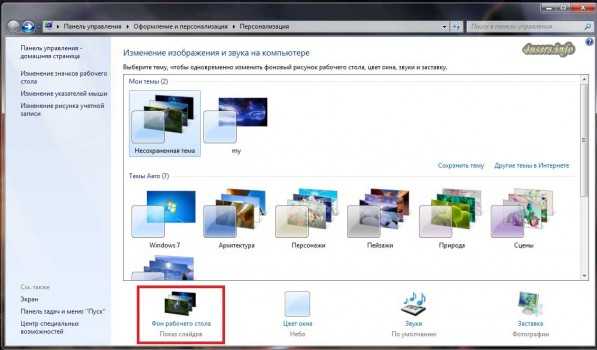
Щелкните на любое изображение из списка, чтобы сделать его фоном рабочего стола. Если хотите установить фоном рабочего стола другое изображение или фотографию, нажмите «Обзор» и укажите путь к папке на вашем компьютере, где хранится нужное изображение или фотография. Все изображения из указанной папки отобразятся в списке обоев.
Под строкой «Положение изображения» можете выбрать пункт «Растянуть» , чтобы изображение заполнило весь рабочий стол. Желательно выбирать изображения с таким же разрешением, как и у вашего экрана. Нажмите «Сохранить изменения» , чтобы установить выбранное изображение фоном рабочего стола.
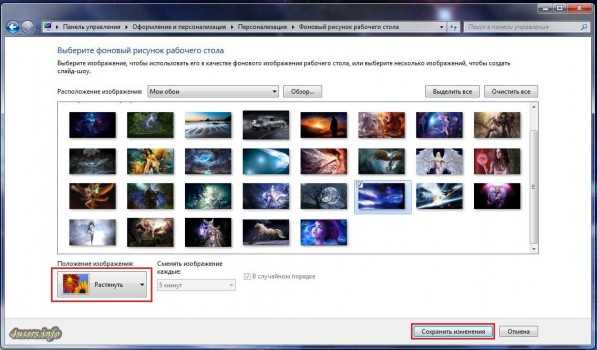
Вы успешно изменили фон рабочего стола.
Как сделать слайд-шоу на рабочем столе
Вы можете не только изменить картинку рабочего стола, но и настроить показ слайдов на рабочем столе из выбранных изображений. Что это означает? Вы выбираете множество различных изображений или фотографий, которые будут автоматически меняться на рабочем столе с определенным интервалом. Делается это точно также, как и в предыдущем пункте, только вы выбираете не одно изображение, а отмечаете галками несколько и более рисунков. Можно просто нажать кнопку «Выделить все» , но тогда будут показываться по очереди абсолютно все картинки из списка. После выбора изображений установите интервал смены картинок в графе «Сменять изображение каждые:» . Можете также поставить галку возле «В случайном порядке» , чтобы картинки сменялись хаотично, а не по порядку. Нажмите «Сохранить изменения» .
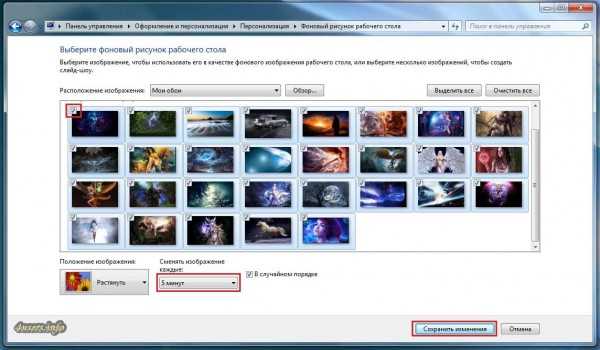
На этом все 🙂
4users.info
Как сменить фон для рабочего стола Windows
Операционная система Windows знаменита не только своими широкими возможностями по организации вычислительного процесса и администрирования. Красивое оформление экрана пользователя с четко обрисованными шрифтами и профессиональными обоями создают неповторимую атмосферу работы с персональным компьютером. А если провести доработку рабочего стола под свои предпочтения, то обращение с компьютером станет еще более комфортным. Рассмотрим, как сменить основной элемент, занимающий основную часть монитора – фоновый рисунок.
Необходимость настройки фона
В ранних версиях операционной системы Microsoft поставлялись небогатые встроенные коллекции фоновых рисунков. Пользователи в большинстве случаев использовали то, что было в системе, тем более что даже такие небольшие возможности по управлению интерфейсом казались практически чудом по сравнению с элементами MS DOS.
По мере развития Windows обоям стало уделяться все большее внимание. В Windows Vista было реализовано революционное оформление рабочего стола со сменным фоном в виде галереи рисунков, запущенной в форме клипа. В последних версиях операционной системы инструменты управления интерфейсом настолько развились, что при желании можно настроить практически любой элемент.
Фон рабочего стола играет важную роль, особенно при монотонной и однообразной работе, поэтому его настройке практически все пользователи придают большое значение. Рабочий стол Windows на данный момент времени является самым привлекательным, выигрывая по эстетическим параметрам у графических сред Linux. Главное – правильно его настроить.
Самые распространенные способы изменения фона
В системах до Windows Vista сменить фон для рабочего стола можно следующим образом:
1. На свободном месте экрана нажимается правая кнопка мыши, и из контекстного меню выбирается пункт Свойства;
2. В появившемся окне Свойства: экран выбирается закладка Рабочий стол;
3. В этом окне перемещаемся в область Фоновый рисунок, где можно выбрать нужные обои;
4. При необходимости сменить фон на собственный рисунок, нажимаем на кнопку Обзор и указываем файл с картинкой, а затем настраиваем его положение на экране при помощи переключателя Расположение.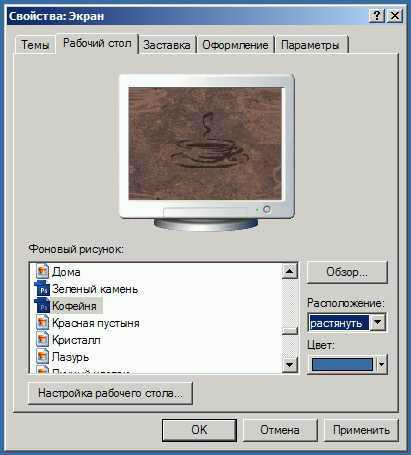
В современных версиях Windows порядок установки обоев несколько изменился, так как производится в разделе Персонализация. Для изменения рисунка на рабочем столе windows нужно произвести следующие манипуляции:
1. Открыть раздел Персонализация. Можно сделать это в Панели управления (7 версия ОС) или меню Параметры (8 и 10 версии без установленного классического меню Пуск). Также можно вызвать popup-меню, вызвав его нажатием правой кнопкой мыши на любом месте рабочего стола, и попасть в раздел настроек через него.
2. В разделе выбрать подраздел Фон рабочего стола или Фон (в зависимости версии и настроек ОС) и установить нужное изображение. Также можно настроить различные дополнительные параметры обоев, например, стиль заполнения экрана и показа.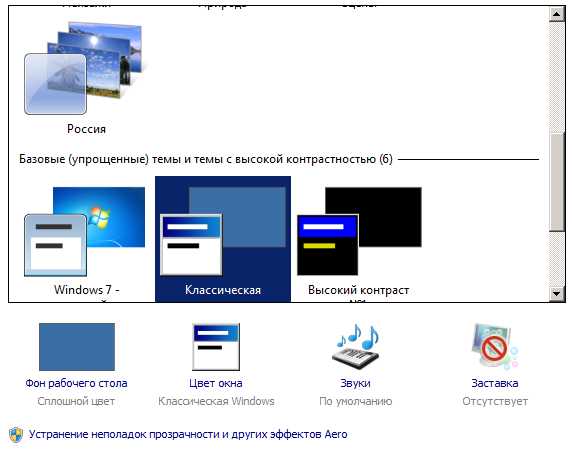
Еще одним способом установить фон для рабочего стола является вызов всплывающего меню при нажатии правой кнопкой мыши на файл изображения в файловом менеджере или Проводнике, и выбора пункта Сделать фоновым изображением рабочего стола. Но при этом нет возможности настройки параметров обоев.
Альтернативный способ установки обоев
Для тех, кто любит работать с реестром Windows, а также использует автоматизацию процессов настройки и развертывания систем можно воспользоваться следующим способом:
- Запустить редактор реестра (Пуск – Выполнить – regedit);
- Найти ветку HKEY_CURRENT_USER\Control Panel\Desktop, а в ней параметр Wallpaper;
- Отредактировать значение параметра, введя путь до нужного файла изображения (нажать правой кнопкой мыши по наименованию параметра, выбрать из появившегося меню пункт Изменить и заполнить поле Значение).
Заключение
Установка фона экрана не относится к сложным процедурам, и практически идентична для всего семейства Windows. Усовершенствования последних версий операционных систем Microsoft помогут добиться более гибких настроек и усилить привлекательность работы за персональным компьютером.
www.windxp.com.ru
Как изменить фоновый рисунок на рабочем столе
Стандартный фоновый рисунок рабочего стола можно поменять. Существует перечень готовых вариантов, но также можно загрузить и свою фотографию, картинку, обои. Расположение изображение тоже можно отрегулировать в настройках.

Вам понадобится
- компьютер, картинка, обои или фото
Инструкция
На рабочем столе своего компьютера щелкните правой кнопкой мыши и в контекстном меню выберите пункт «Свойства».В новом окне «Свойства: Экран» стандартно открыта вкладка «Темы». Перейдите на вкладку «Рабочий стол» (вкладки располагаются вверху окна).
В разделе «Фоновый рисунок» представлены стандартные картинки для фона рабочего стола. Щелкните по любой из них и посмотрите на то, как она отображается в примере. Для загрузки своей фотографии или другой картинки щелкните кнопку «Обзор» и выполните поиск на своем компьютере. Затем щелкните кнопку «Открыть». Можно отрегулировать положение картинки: по центру, замостить (размер картинки сохраняется, весь рабочий стол заполнен множеством картинок), растянуть (размер картинки увеличен и растянут до краев монитора, могут измениться пропорции и появится сильное искажение). Если картинка подошла, щелкайте кнопку «Применить», а затем «Ок» (последовательность важна). Альтернативный способ. Если вы нашли на своем компьютере подходящую картинку, то можете открыть ее, щелкнуть прямо по ней правой кнопкой мыши и выбрать пункт «Сделать фоном рабочего стола». Вернитесь на рабочий стол и проверьте результат.Источники:
- как поменять картинку на рабочем стола
- Как сменить картинку на рабочем столе?
Включая компьютер каждый день, хочется чем-то разнообразить внешний вид рабочего стола, чтобы получать не только практическую пользу, но и эстетическое удовольствие. Для этого в Windows предусмотрена смена фонового рисунка.
Инструкция
Фоновой рисунок, или рисунок рабочего стола, также называемый «обоями», можно сменить несколькими способами, но прежде всего, нужный рисунок надо где-то раздобыть. В качестве «обоев» может быть использована любая фотография, а чтобы на экране не оставалось полосок по бокам и картинка не искажалась при установке, фотография должна быть определенного размера. Чтобы узнать какого размера должна быть картинка для вашего монитора, нужно щелкнуть правой кнопки мыши на пустом пространстве рабочего стола, и в появившемся меню выбрать самый нижний пункт «Свойства» (Windows XP) или «Персонализация» (Windows 7). Откроется окошко, в котором вам нужно будет перейти на вкладку «Параметры» (Windows XP), или щелкнуть слева на надпись «Изменить параметры экрана» (Windows 7). Вам нужны цифры возле надписи «Разрешение экрана». Цифры могут быть следующего вида: 1280х800, 1280х1024 и т.д. Запомните их. Теперь можно перейти на один из сайтов, где можно бесплатно загрузить обои для фоновой картинки, например fotolive.ru, zastavki.com, desktopwallpapers.ru и т.п. На таких сайтах можно загрузить любую понравившуюся картинку нужного вам размера - соответственно тем цифрам, которые вы ранее запомнили, - которую можно установить в качестве фонового рисунка рабочего стола. Загрузите любую картинку на свой компьютер, запомнив папку, куда была загружена картинка. Снова щелкните на рабочем столе правой кнопкой мыши и выберите самый нижний пункт «Свойства» (Windows XP) или «Персонализация» (Windows 7). В появившемся окне перейдите на вкладку «Рабочий стол» (Windows XP), нажмите кнопку «Обзор» и найдите папку вашего компьютера, куда вы загрузили картинку. Открыв нужную папку, найдите вашу картинку и щелкните по ней дважды и нажмите «ОК». Рисунок будет изменен. Если вы пользуетесь Windows 7, то в открывшемся окне персонализации следует найти папку, в которую сохранена картинка, и щелкнув по ней дважды, установить ее в качестве обоев рабочего стола.Источники:
- как изменить рисунок рабочего стола на 7 в 2018
Распечатать
Как изменить фоновый рисунок на рабочем столе
www.kakprosto.ru










